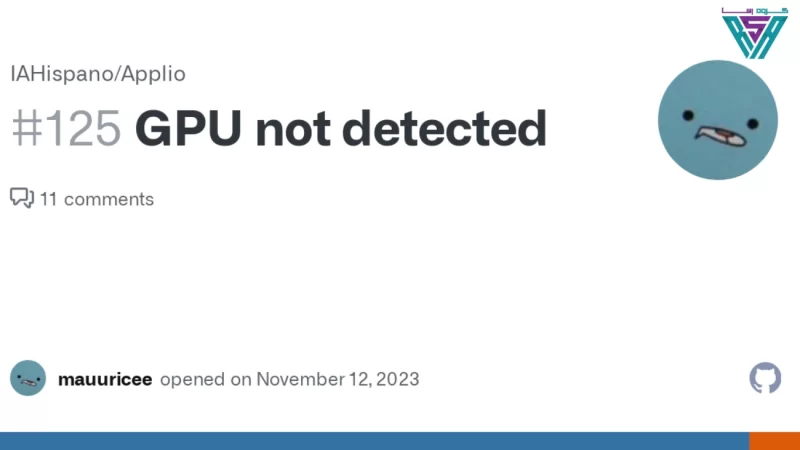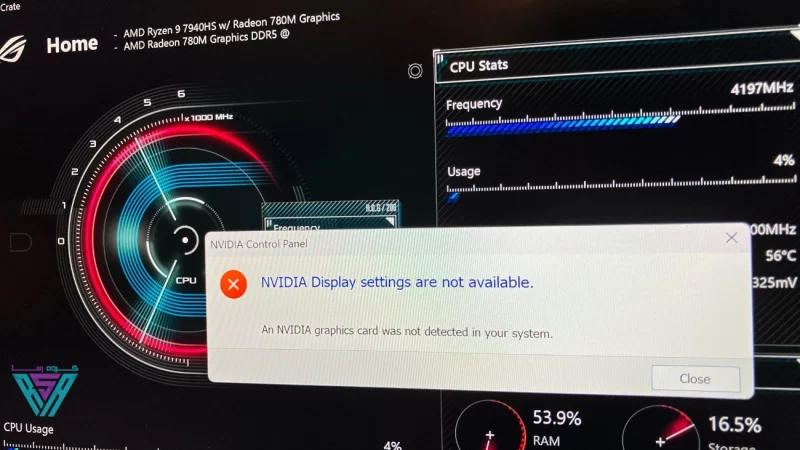کارتهای گرافیک (GPU)، که به عنوان واحدهای پردازش گرافیکی نیز شناخته میشوند، یکی از اجزای حیاتی رایانههای مدرن هستند. از گیمرها و سازندگان محتوا گرفته تا مدلسازان سه بعدی و هنرمندان، بسیاری از کاربران برای انجام کارهای شخصی و حرفهای خود به پردازندههای گرافیکی متکی هستند.
دو برند اصلی که در بازار کارتهای گرافیک حضور دارند، Nvidia و AMD هستند. این دو شرکت پردازندههای گرافیکی خود را تولید میکنند، اما چندین شرکت دیگر نیز از پردازندههای این دو برند استفاده کرده و کارتهای گرافیک مخصوص خود را عرضه میکنند.
ممکن است شما یک کارت گرافیک جدید خریداری کرده باشید و برای اجرای بازیها یا رندر کردن ویدیوها هیجانزده باشید، اما زمانی که کارت گرافیک را نصب میکنید و رایانه را روشن میکنید، با خطای “GPU Not Detected” مواجه شوید. این مشکل میتواند به شدت ناامیدکننده باشد، به ویژه زمانی که کارت گرافیک جدید و گرانقیمتی خریداری کردهاید.
در این راهنما، به بررسی نحوه رفع خطای شناسایی نشدن gpu پرداخته و مراحل ساده عیبیابی را برای رفع این مشکل به شما نشان خواهیم داد. پس اگر با چنین مشکلی روبهرو هستید، نگران نباشید؛ در ادامه خواهید آموخت که چگونه این مشکل را به راحتی برطرف کنید.
دلایل خطای “GPU شناسایی نشد”:
اگر با خطای «GPU شناسایی نشد» مواجه شدهاید، چندین دلیل احتمالی وجود دارد که میتواند باعث این مشکل شود. در این بخش، به بررسی این دلایل میپردازیم:
-
مشکل درایورها
درایورهای GPU نقش حیاتی در عملکرد صحیح کارت گرافیک دارند. آنها مسئول برقراری ارتباط بین سیستمعامل یا برنامههای مختلف (مانند بازیها و نرمافزارها) و سختافزار GPU هستند. در صورتی که در بهروزرسانی یا نصب درایورهای جدید مشکلی پیش آمده باشد، ممکن است GPU شما به درستی شناسایی نشود و خطای “GPU not Detected” را دریافت کنید.
-
GPU غیرفعال است
گاهی اوقات به طور تصادفی یا عمدی ممکن است GPU را از طریق Device Manager (مدیر دستگاه) یا دیگر تنظیمات سیستم غیرفعال کرده باشید. در این صورت، سیستمعامل Windows قادر به شناسایی و استفاده از GPU نخواهد بود و شما با خطای “GPU not Detected” روبهرو میشوید.
-
مشکل BIOS/UEFI (ناسازگاری)
BIOS یا UEFI (Unified Extensible Firmware Interface) کامپیوتر باید با سختافزارهای جدید سازگار باشد. اگر نسخه قدیمیتری از BIOS یا UEFI نصب کرده باشید، ممکن است با سختافزار جدید مانند کارت گرافیک ناسازگاری داشته باشد و در نتیجه سیستم قادر به شناسایی GPU نباشد. در این صورت، بهروزرسانی BIOS یا UEFI میتواند مشکل را حل کند.
-
مشکل با آپدیت ویندوز
بهروزرسانیهای ویندوز برای رفع باگها و بهبود عملکرد سیستم بسیار مهم هستند. اما گاهی اوقات بهروزرسانیهای ویندوز ممکن است مشکلات جدیدی ایجاد کنند و باعث شوند که سیستم قادر به شناسایی GPU نباشد. در این موارد، سیستم ممکن است با خطای “GPU not Detected” روبهرو شود.
-
آسیب به PCB (یا اجزای آن)
مادربورد و کارت گرافیک از قطعات پیچیدهای ساخته شدهاند که در هنگام تولید باید به دقت مونتاژ شوند. آسیب به PCB (برد مدار چاپی) یا قطعاتی مانند ماسفتها و خازنها میتواند منجر به عدم شناسایی GPU توسط سیستم شود. در این حالت، ممکن است با صفحه سیاه یا خطای شناسایی GPU مواجه شوید.
-
پردازنده گرافیکی معیوب
این یکی از بدترین سناریوها است. اگر خود پردازنده گرافیکی (GPU) دچار خرابی شود، سیستم قادر به شناسایی آن نخواهد بود و شما با خطای “GPU not Detected” روبهرو خواهید شد. این مشکل معمولاً به دلیل خرابی سختافزاری یا آسیبهای ناشی از گرمای زیاد اتفاق میافتد.
چگونه خطای عدم شناسایی GPU را برطرف کنیم؟
وقتی کارت گرافیک جدیدی خریداری میکنید و با خطای «GPU Not Detected» روبهرو میشوید، این میتواند بسیار ناامیدکننده باشد. با این حال، چند مرحله ساده وجود دارد که میتوانید برای رفع این مشکل انجام دهید. در ادامه، راهحلهای مختلف برای حل این خطا آورده شده است.
-
بررسی کنید که آیا کارت گرافیک به درستی نصب شده است یا خیر
اولین و مهمترین مرحله برای عیبیابی این است که مطمئن شوید کارت گرافیک به درستی در اسلات PCIe نصب شده است. همچنین کابلهای برق و کابلهای نمایشگر را نیز بررسی کنید. اگر کابلها به درستی متصل باشند، و کارت گرافیک به درستی نصب شده باشد، احتمالاً مشکل دیگری وجود دارد.
- نکته: گاهی اوقات ممکن است کارت گرافیک به طور کامل در اسلات PCIe جا نیفتد، بنابراین مطمئن شوید که به درستی و محکم وارد شده است.
-
بررسی کنید که آیا کارت گرافیک در Device Manager ظاهر میشود یا خیر
پس از راهاندازی مجدد سیستم، Device Manager را باز کنید و بررسی کنید که آیا کارت گرافیک در بخش «Display adapters» نمایش داده میشود یا خیر.
اگر کارت گرافیک در لیست ظاهر شد، ممکن است فقط مشکل درایور یا تنظیمات دیگری باشد که باید بررسی شوند.
اگر کارت گرافیک در این بخش نمایش داده نشد، ممکن است کارت گرافیک به درستی شناسایی نشده باشد و باید مراحل عیبیابی پیشرفتهتری را امتحان کنید.
-
کارت گرافیک را غیرفعال و دوباره فعال کنید
اگر کارت گرافیک شما در Device Manager شناسایی شده است، آن را غیرفعال کنید، چند دقیقه صبر کنید و سپس دوباره آن را فعال کنید. این کار میتواند مشکلات موقتی را حل کند و ویندوز را مجبور کند که کارت گرافیک را مجدداً شناسایی کند. پس از فعالسازی مجدد، سیستم را خاموش کنید و کارت گرافیک را در اسلات مربوطه قرار دهید و دوباره سیستم را راهاندازی کنید.
-
درایورهای کارت گرافیک را حذف و دوباره نصب کنید
اگر روشهای قبلی کار نکردند، میتوانید درایورهای کارت گرافیک را حذف کنید و سپس دوباره نصب کنید.
ابتدا به Device Manager بروید.
در بخش «Display adapters»، روی کارت گرافیک راستکلیک کرده و گزینه «Uninstall device» را انتخاب کنید.
سیستم را ریستارت کنید. ویندوز به طور خودکار درایورهای کارت گرافیک را نصب میکند.
اگر درایورها به روز نیستند یا به درستی نصب نشدند، به وبسایت سازنده کارت گرافیک خود (Nvidia یا AMD) بروید و آخرین نسخه درایور را دانلود و نصب کنید. پس از نصب درایورها، سیستم را خاموش کنید، کارت گرافیک را به اسلات PCIe متصل کرده و دوباره سیستم را راهاندازی کنید.
-
بهروزرسانی BIOS یا UEFI
اگر هیچکدام از مراحل بالا مشکل شما را حل نکرد، ممکن است نیاز به بهروزرسانی BIOS یا UEFI کامپیوتر داشته باشید. نسخه قدیمی BIOS یا UEFI ممکن است باعث ایجاد ناسازگاری با کارت گرافیکهای جدیدتر شود. به سایت سازنده مادربرد خود بروید و جدیدترین نسخه BIOS یا UEFI را برای مادربردتان دانلود کنید.
-
بررسی اتصال منبع تغذیه
گاهی اوقات مشکل از منبع تغذیه (PSU) است. اطمینان حاصل کنید که PSU شما قادر به تأمین قدرت کافی برای کارت گرافیک است. کارتهای گرافیک مدرن نیاز به مصرف برق بالا دارند، بنابراین اگر منبع تغذیه شما ضعیف باشد، ممکن است کارت گرافیک به درستی کار نکند.
-
آزمایش کارت گرافیک در سیستم دیگری
اگر هنوز مشکل پابرجاست، ممکن است مشکل از خود کارت گرافیک باشد. کارت گرافیک را در سیستم دیگری امتحان کنید تا مطمئن شوید که کارت گرافیک سالم است. اگر در سیستم دیگر نیز شناسایی نشد، احتمالاً کارت گرافیک معیوب است و نیاز به تعویض دارد.
-
ویندوز را به روز کنید
گاهی اوقات، بهروزرسانیهای ویندوز میتوانند باعث ایجاد مشکلاتی با کارت گرافیک شوند. اگر اخیراً ویندوز خود را بهروزرسانی کردهاید و پس از آن با خطای «GPU Not Detected» مواجه شدهاید، ممکن است بازگشت به نسخه قبلی ویندوز راهحل مناسبی باشد. از طرف دیگر، اگر سیستم شما مدت زیادی است که بهروزرسانی نشده، بهتر است ویندوز خود را فوراً بهروزرسانی کنید تا از آخرین اصلاحات و بهبودها بهرهمند شوید.
-
BIOS یا UEFI را به روز کنید
بسته به سن سیستم شما، سیستمعامل و سختافزار شما ابتدا از طریق BIOS یا UEFI راهاندازی میشود. اگر از سختافزارهای جدیدتر مانند کارت گرافیکهای مدرن استفاده میکنید، ممکن است نیاز به بهروزرسانی BIOS یا UEFI داشته باشید تا از شناسایی کارت گرافیک پشتیبانی کند. برای بهروزرسانی BIOS:
به وبسایت سازنده مادربرد خود بروید و جدیدترین نسخه BIOS یا UEFI را دانلود کنید.
پس از بهروزرسانی، کارت گرافیک را در اسلات PCIe نصب کرده و آن را به کابلهای برق متصل کنید.
سیستم را دوباره راهاندازی کرده و به BIOS یا UEFI دسترسی پیدا کنید.
بررسی کنید که آیا کارت گرافیک در لیست سختافزارهای BIOS ظاهر میشود. اگر بله، آن را انتخاب کرده و مشاهده کنید که آیا نمایشگر شما به درستی کار میکند.
-
با سازنده کارت گرافیک تماس بگیرید
اگر تمام مراحل بالا را امتحان کردید و هنوز نمیتوانید نمایشگری از کارت گرافیک دریافت کنید و خطای «GPU Not Detected» را دریافت میکنید، احتمالاً مشکل از خود کارت گرافیک است. ممکن است یک قطعه معیوب مانند MOSFET ها یا خازنها در PCB (برد مدار چاپی) وجود داشته باشد. در چنین مواردی، بهترین اقدام این است که با سازنده کارت گرافیک یا یک مرکز خدمات و تعمیرات معتبر تماس بگیرید.
اگر کارت گرافیک شما در دوره گارانتی قرار دارد، ممکن است بتوانید از آن استفاده کنید و آن را تعویض کنید.
اگر کارت گرافیک ضمانت ندارد، پیشنهاد میشود آن را به یک تعمیرکار متخصص نشان دهید تا بررسی و تعمیر شود.
اگر با وجود انجام تمام این مراحل، مشکل همچنان پابرجا بود، بهتر است با رسا تماس بگیرید. تیم متخصص رسا میتواند به شما در تشخیص دقیقتر مشکل و ارائه راهحلهای مناسب کمک کند تا کارت گرافیک شما به درستی شناسایی شود و سیستم شما به حالت نرمال بازگردد. رسا در این مسیر همراه شماست تا مشکلات سختافزاری و نرمافزاری سیستم شما را با کمترین هزینه و زمان برطرف کند.